Como descriptografar arquivos pdf, alguns arquivos em pdf serão criptografados por questões de direitos autorais e segurança. Se o arquivo pdf estiver criptografado, se você não digitar a senha, você não poderá vê-lo, mas é irritante sempre digitar a senha. Então, como descriptografar os documentos PDF criptografados? Use o SanPDF para desbloqueá-los instantaneamente e recuperar o acesso ao seu conteúdo.
1.Start usando nossos produtos e digitesanpdf.comhome page, clique em “Download Now” para baixar o cliente.
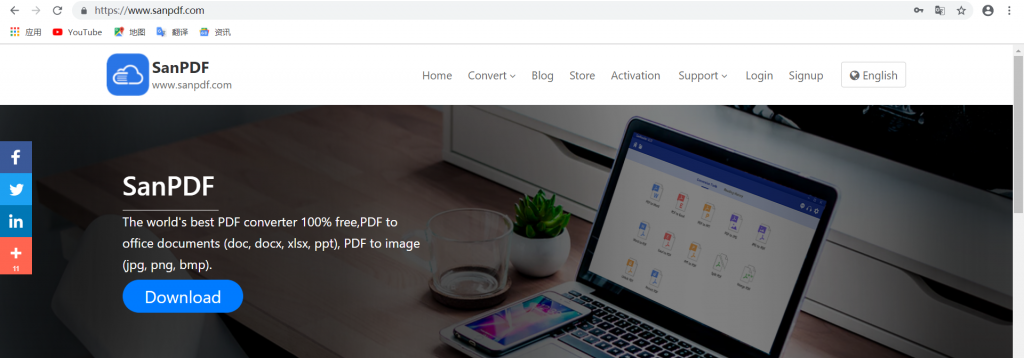
2. Uma vez Quando o download estiver concluído, inicie a instalação do cliente SanPDF.
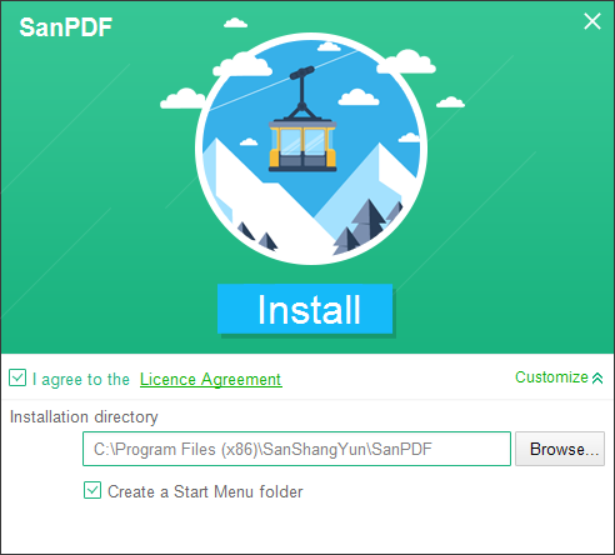
3. Digite o cliente.
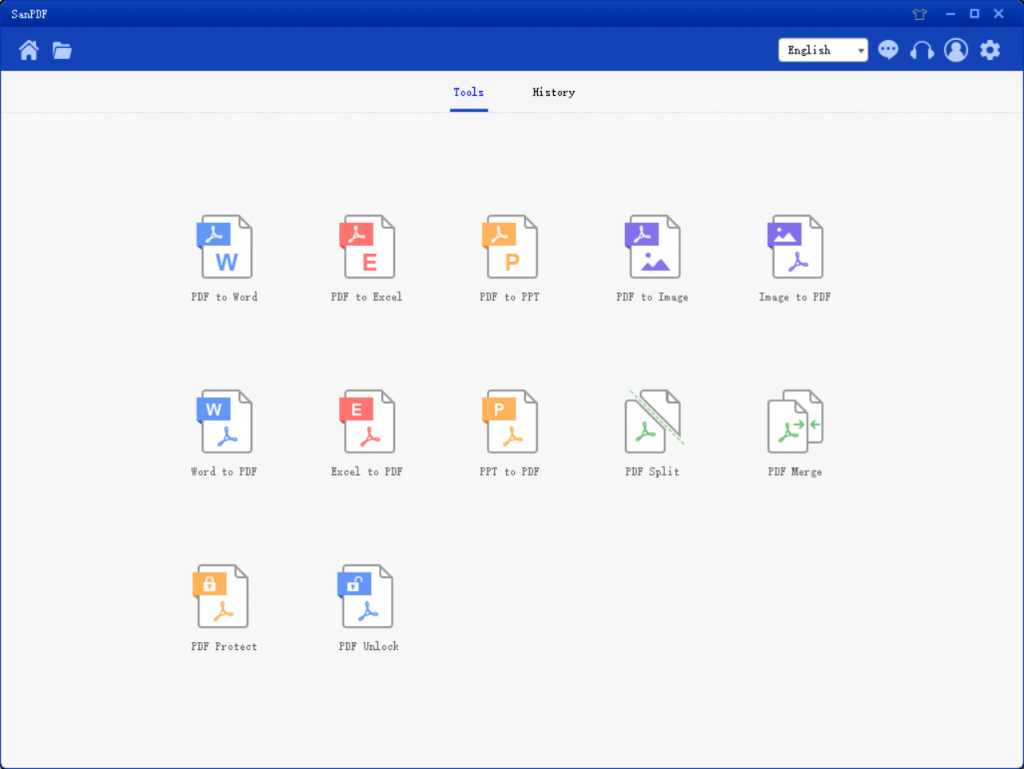
4.Clique em “PDF Desbloquear “.
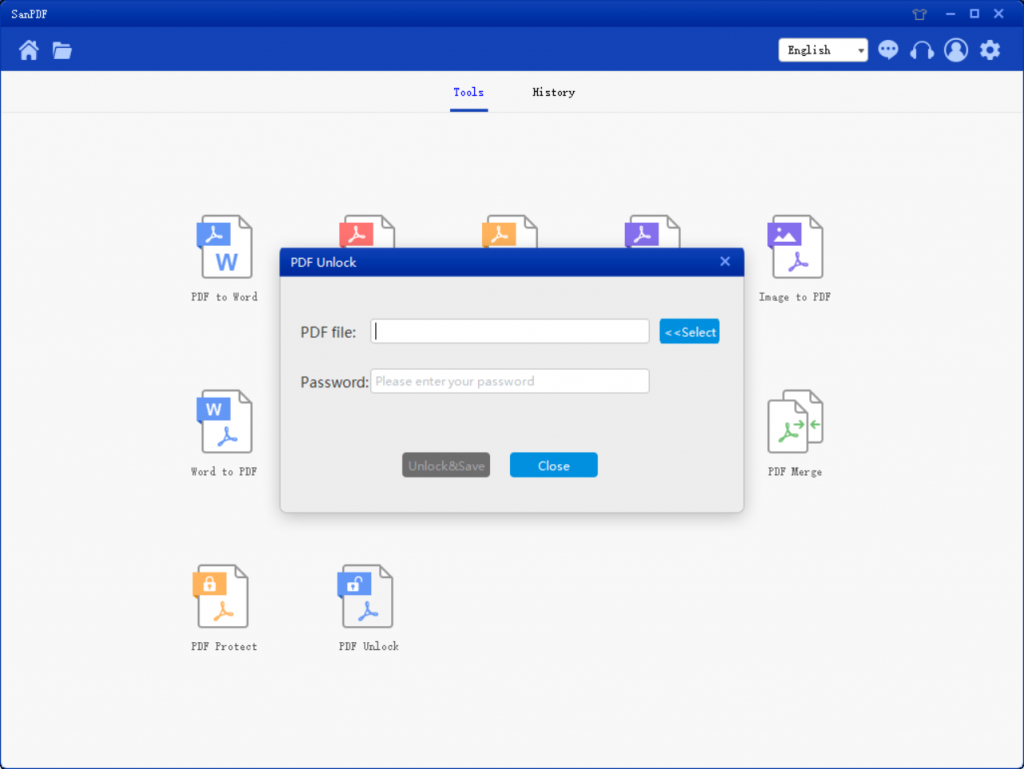
5.Então comece a selecionar o arquivo PDF criptografado e digite a senha de descriptografia.
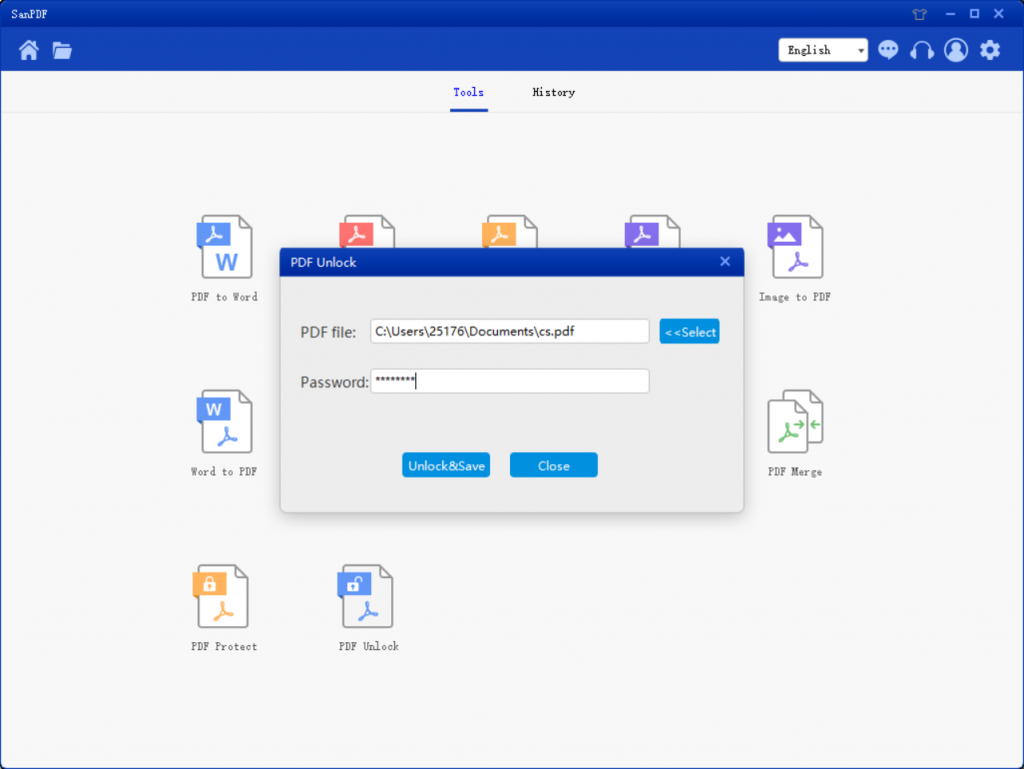
6. Clique “Descriptografar e Salvar” para salvar o arquivo PDF descriptografado.
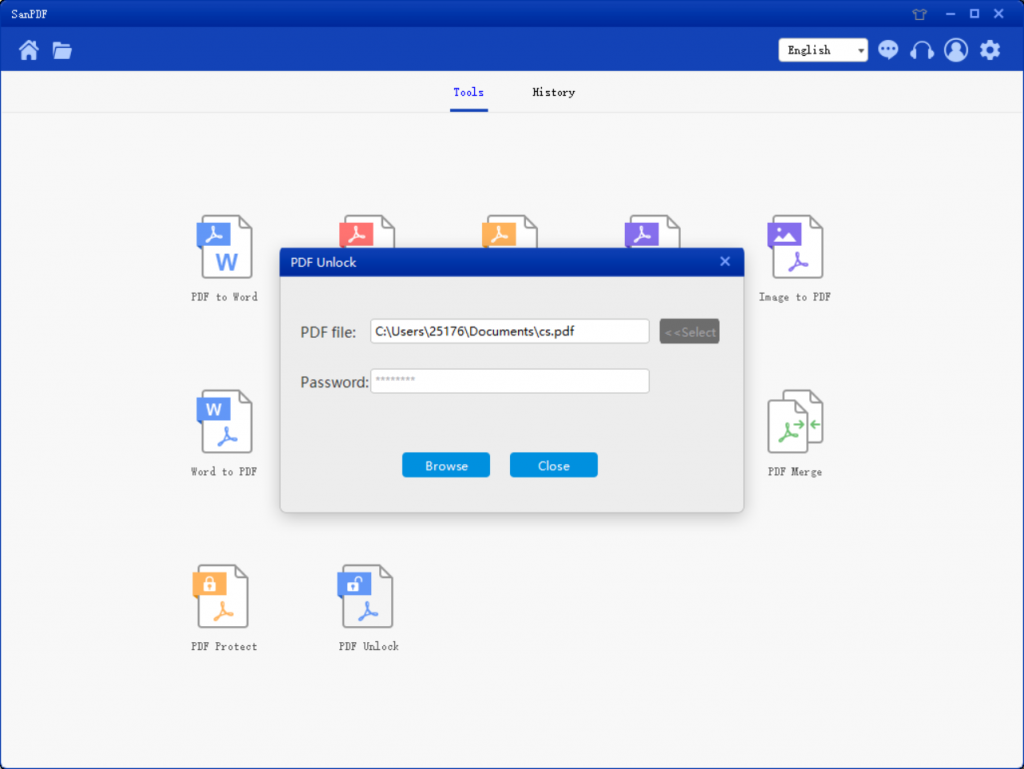
7. Quando Quando terminar, clique em “Abrir Diretório” para ver os arquivos descriptografados.
Por que é um arquivo PDF?
Arquivos de imagem PDF para o modelo de linguagem PostScript, tanto em que tipo de impressora pode garantir cores precisas e resultados de impressão precisos que reproduzirão fielmente o PDF original de cada caractere, cor e imagem. Esse formato de arquivo é independente da plataforma do sistema operacional, ou seja, os arquivos PDF são comuns ao Windows, Unix e ao sistema operacional Mac OS da Apple. Esta característica faz com que seja um formato de documento ideal para distribuição de documentos eletrônicos e disseminação de informações digitais na Internet. Mais e mais e-books, descrições de produtos, anúncios da empresa, informações de rede, e-mail para começar a usar arquivos no formato PDF.
Por que você escolheu o SanPDF para descriptografar e criptografar documentos PDF?
Suporte para eBooks PDF, XPS, DjVu, CHM, Mobi, EPUB, livros de banda desenhada e outros documentos e formato e-book.
Sanpdf tem um total de 12 ferramentas de conversão de PDF, você pode fazer algumas coisas legais com arquivos PDF. Ele não só pode descriptografar e criptografar arquivos PDF, mas também fornecer conversão de formatos PDF e Office, PDF e JPEG, PNG, conversão de formato de imagem BMP e funções de segmentação e mesclagem de documentos PDF.
Desktop e Web Editions estão disponíveis para atender às suas necessidades a qualquer hora, em qualquer lugar. É conveniente e confortável.
A versão desktop suporta o Windows XP / Vista / 7/8/10, e a versão Web suporta Windows / Mac / Linux e outros sistemas operacionais.
Estilo de design gráfico, a interface de operação é simples e refrescante.
Área de Trabalho versão:
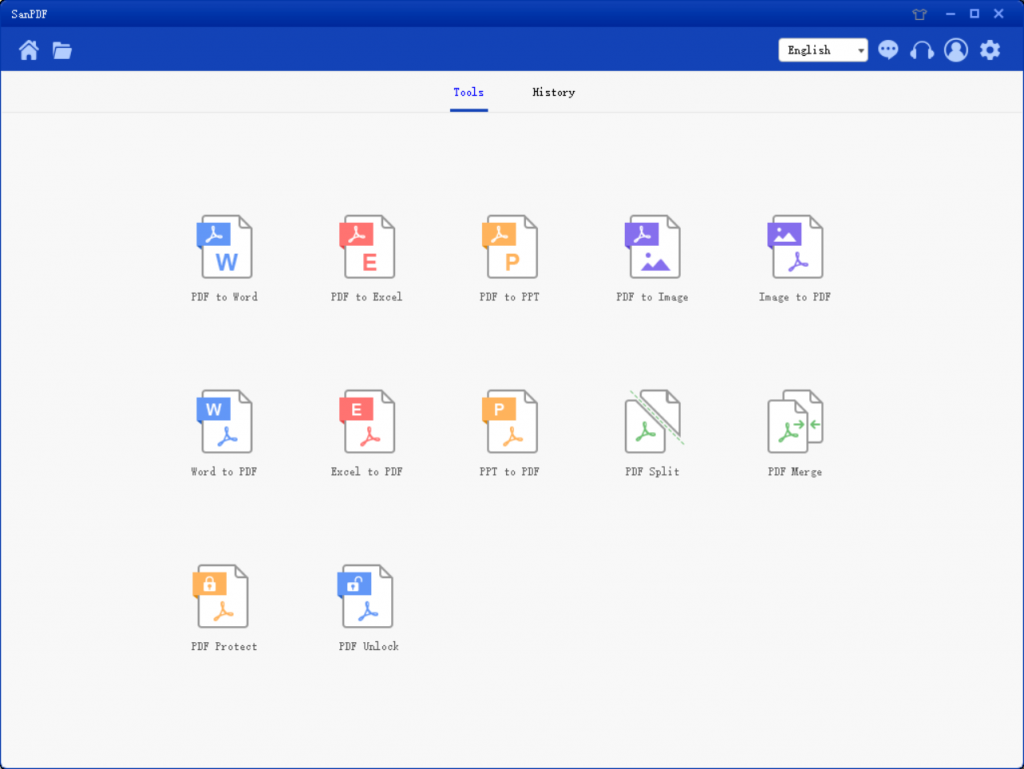
Versão Web :
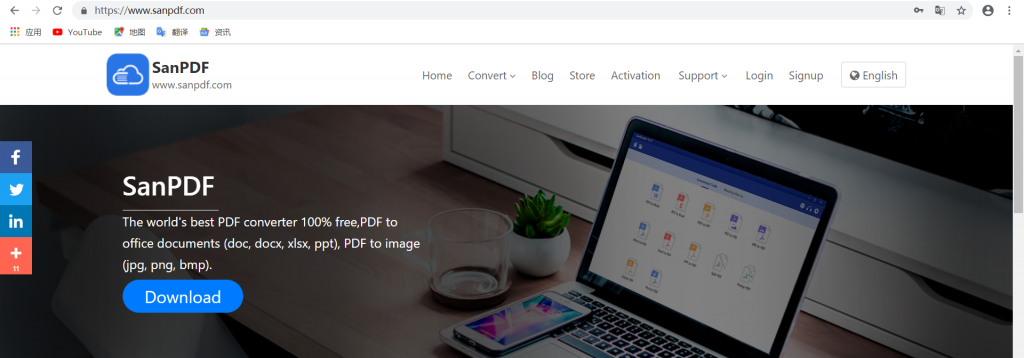
Como existem arquivos PDF descriptografados, é claro que haverá criptografia. Hoje, na era da informação, a maioria de nós coloca informações em computadores, porque, comparada com as transcrições, é econômica e não ocupa espaço. No entanto, porque é um arquivo eletrônico, é facilmente roubado por outros. No trabalho diário, devemos também prestar atenção à proteção de documentos importantes. Criptografar arquivos é um bom método.
Pdf como a criptografia? Quando enviamos um arquivo pdf contendo conteúdo de dados importantes para outros usuários, a fim de garantir que outras pessoas não tenham permissão para abrir a visualização, podemos criptografar o arquivo pdf, para que apenas a pessoa que conhece a senha possa visualizá-lo e arquivo pdf é garantido. o conteúdo de segurança dos dados. Então o arquivo como criptografar em formato PDF?
1.Start usando nossos produtos e digitesanpdf.comhome page, clique em “Download Now” para baixar o cliente.
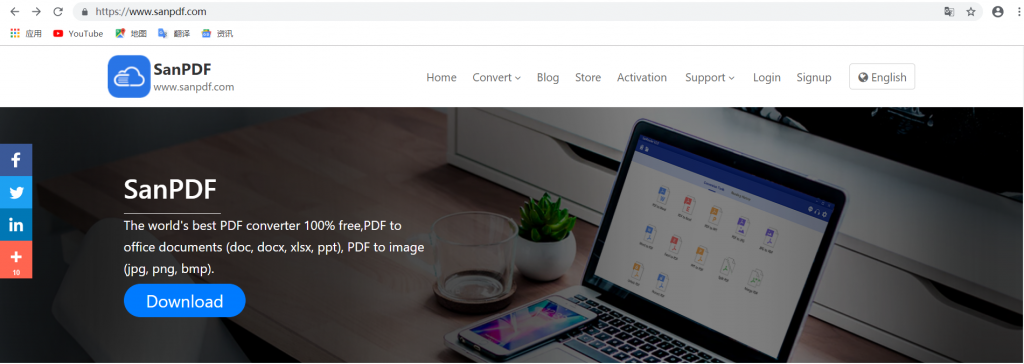
2. Uma vez Quando o download estiver concluído, inicie a instalação do cliente SanPDF.
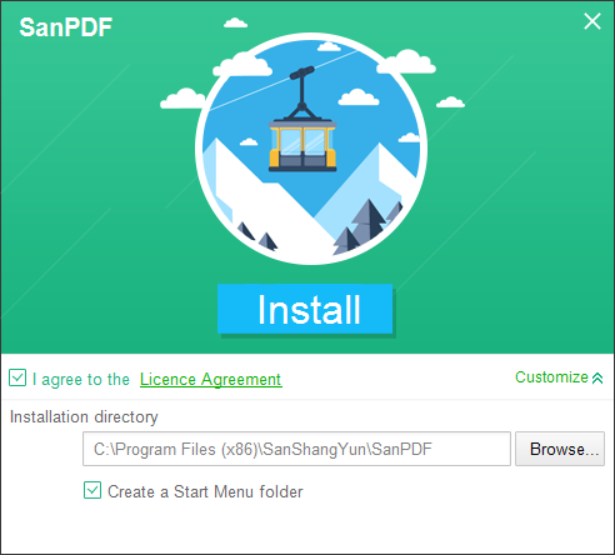
3.Introduza o cliente.
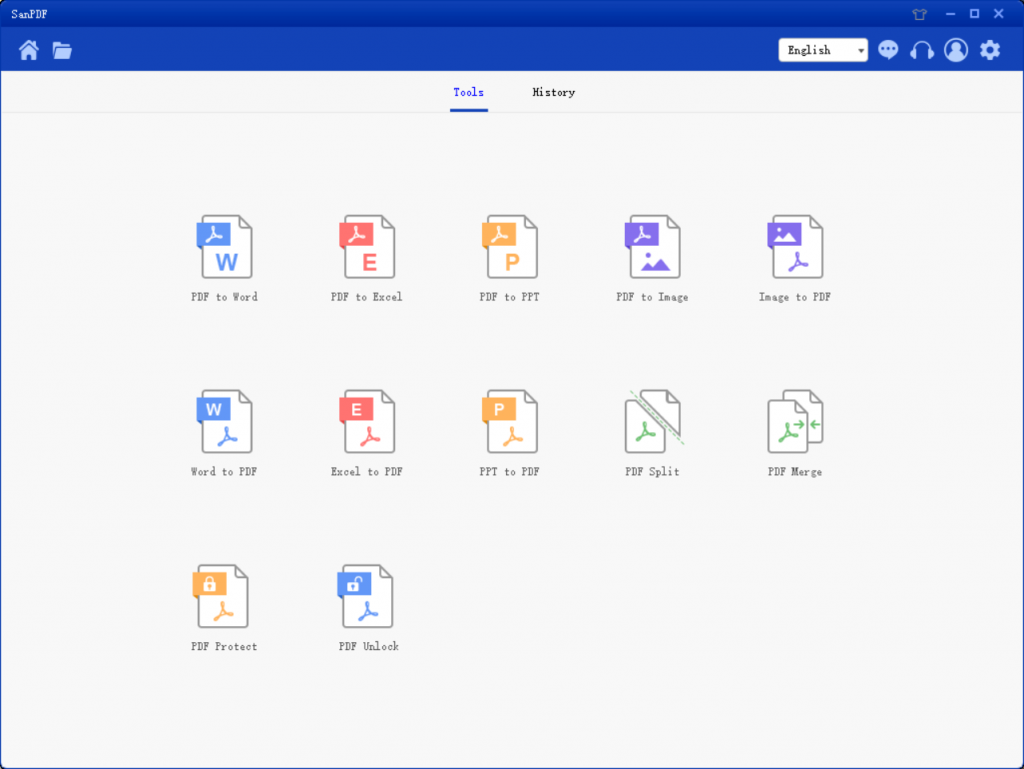
4. Clique em “PDF Protect”.
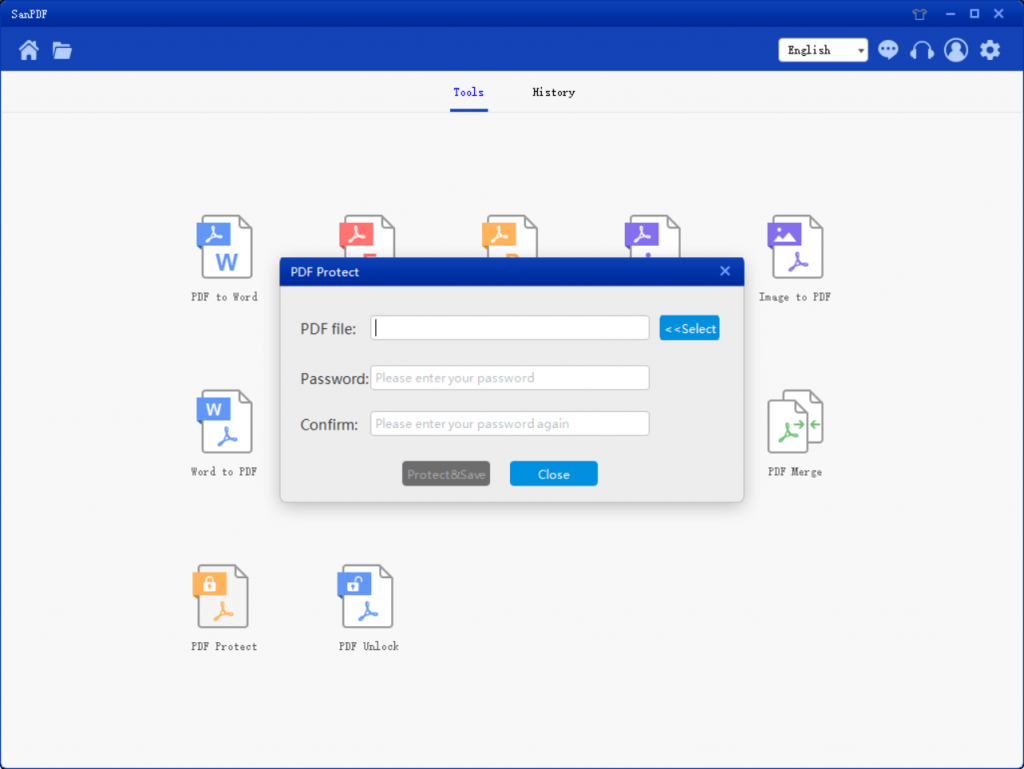
5. Clique “Selecionar”, selecione o arquivo a ser criptografado e defina a senha.
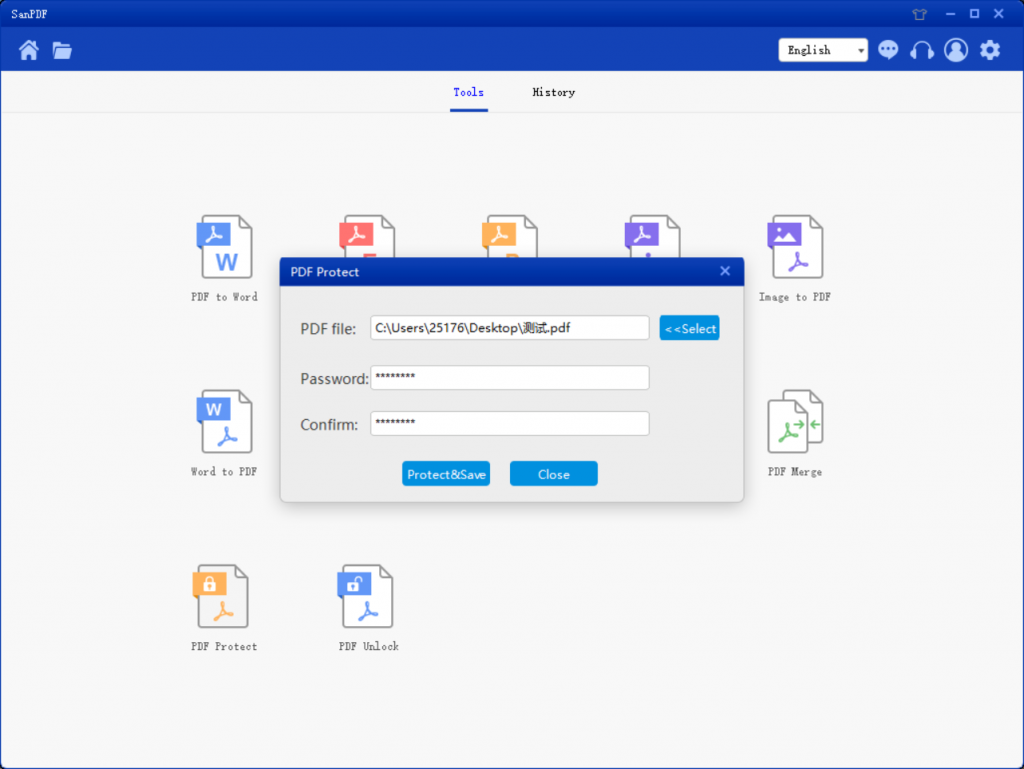
6. Clique “Criptografar e salvar” para salvar o arquivo PDF criptografado.
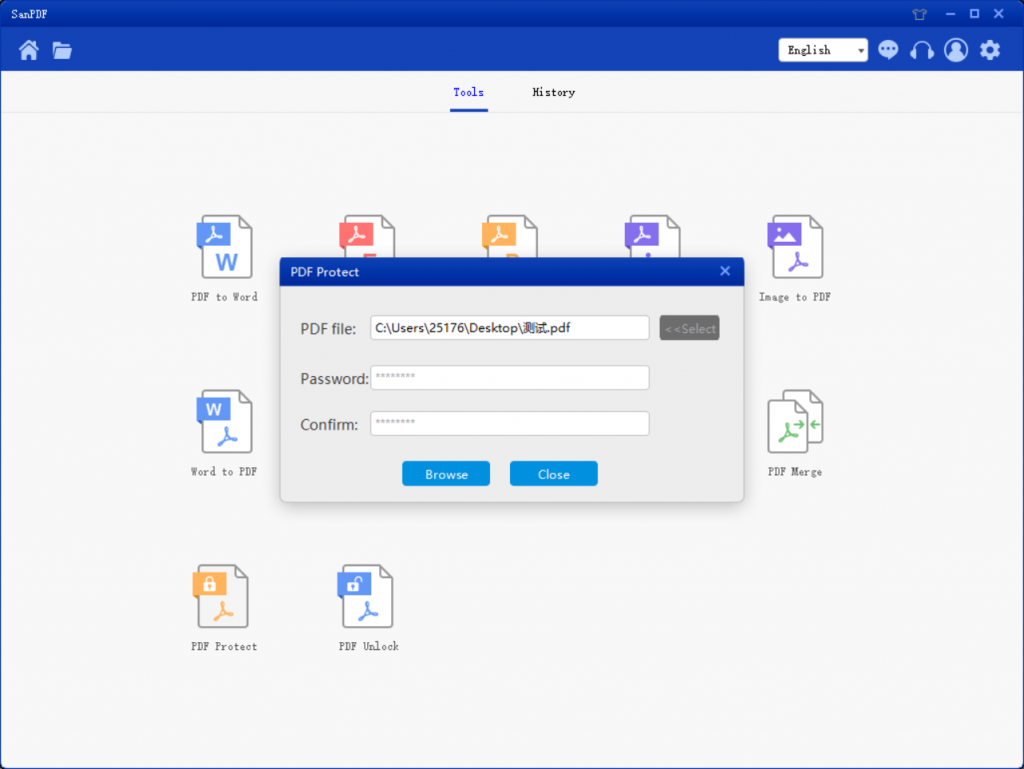
7. depois a criptografia estiver concluída, selecione “Procurar diretório” e digite o senha para procurar o arquivo criptografado.
Como faço para converter um PDF em um arquivo em outro formato via SanPDF?
Você pode fazer isso online ou na versão desktop do SanPDF. Se você gostaria de usar a versão online do SanPDF, você pode visitarsanpdf.come encontre o conversor online de documentação apropriada na parte inferior da página. Se você quiser usar a versão desktop do SanPDF, você pode baixar a versão desktop do nosso site sanpdf.com, que atualmente suporta sistemas operacionais Windows XP / Vista / 7/8/10 (32 a 64 bits). É altamente recomendável que você use a versão desktop do conversor, que é um conversor de documentos bonito, eficiente e fácil de usar. Mais importante, tem muitos recursos poderosos. Sim, sempre será livre.
Não consigo encontrar minha conversão de arquivo / Onde estão meus arquivos?
Se você ainda não registrou sua conta SanPDF e converteu arquivos usando o conversor on-line, baixe o arquivo convertido imediatamente e mantenha-o seguro após a conclusão da conversão. Quando a página de conversão for fechada, você não poderá fazer o download do arquivo convertido. Se você já se inscreveu para uma conta SanPDF, poderá fazer login na sua conta em até 24 horas após a conversão, encontrar o arquivo convertido na lista do histórico de conversões e fazer o download. Observe! Para garantir a segurança de seus arquivos, os servidores da SanPDF excluem de forma automática e permanente os arquivos convertidos após 24 horas. Portanto, faça o download e mantenha-o o mais rápido possível após a conversão.
Use intervalo:
Smallpdf projetado para mesclar arquivos PDF o mais perfeitamente possível. Portanto, você pode mesclar qualquer sistema operacional, incluindo Mac, Windows e Linux.
Incluindo qualquer navegador da web, se você estiver usando o Edge, Firefox, Safari ou Chrome, não importa. Contanto que você esteja conectado à Internet, você pode usar o Smallpdf.
limite:
Os usuários não registrados têm 10 conversões, somente arquivos de 2 MB podem ser convertidos por vez e o limite de tempo é de duas horas. Se você quiser lidar com vários PDFs sem restrições, confira nossaloja, que ativará esse recurso e muitas outras permissões.
segurança:
Nós respeitamos o direito à privacidade. Após a conversão do arquivo por 24 horas, eles nunca serão excluídos de nossos servidores. Para mais informações, por favor leia nossopolítica de Privacidade.
O que você quiser, o SanPDF tem vários formatos de leitura.
Suporte PDF, XPS, DjVu, CHM, Amazon e-book Mobi, EPUB e-books, revistas em quadrinhos e outros documentos e formatos de e-book.
A partir de agora, você não precisa instalar uma variedade de leitores de livros eletrônicos no seu computador, o SanPDF pode atender às suas necessidades.
O SanPDF ajuda você a trabalhar com mais eficiência, economizar mais tempo e fazer com que você tenha um vida colorida.